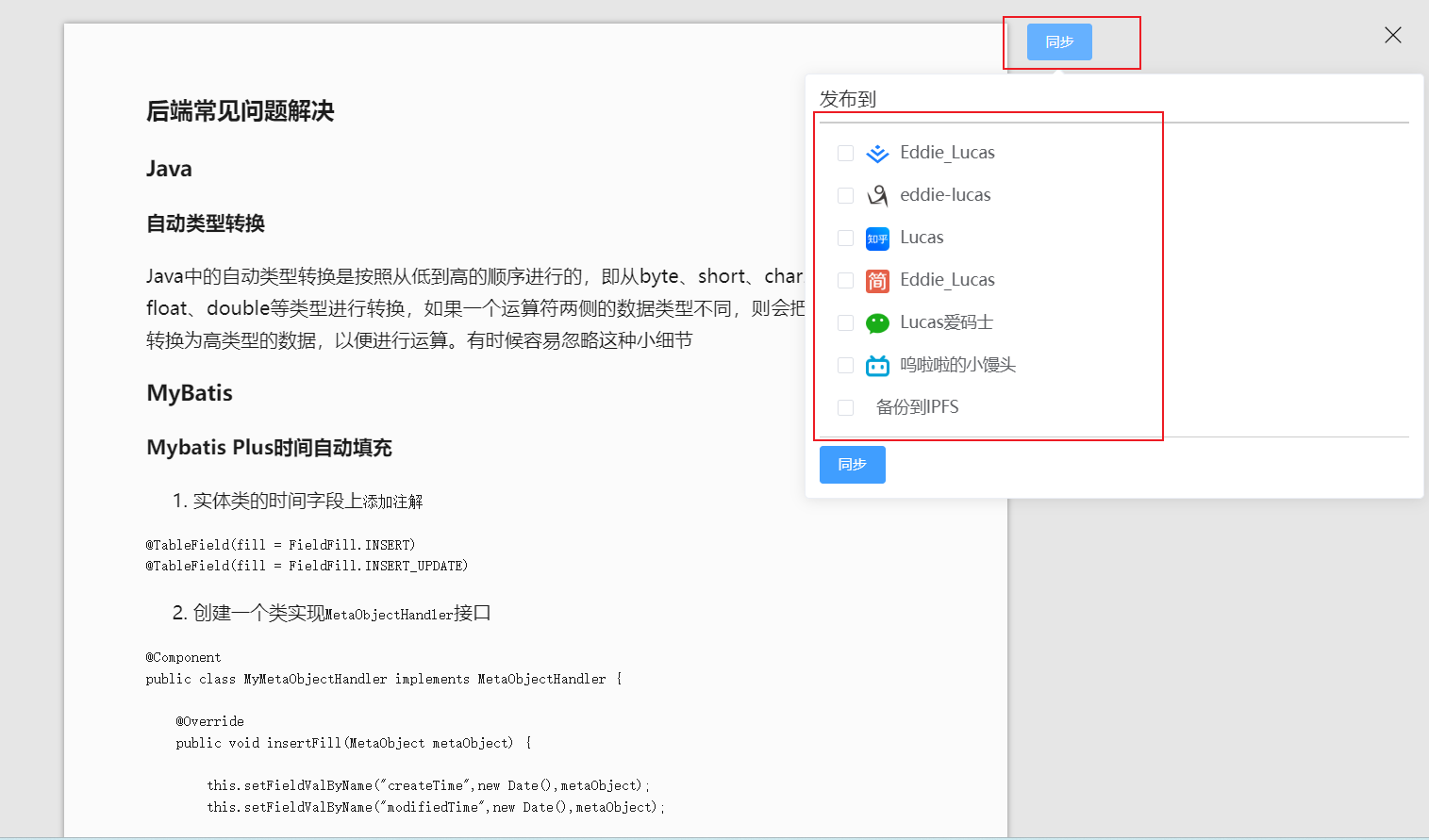Typora上传博客园及其他平台
最终效果
右键本地的md文件,点击发送到中的bat脚本即可在当前目录下生成一个cnblog结尾的md文件,在这个文件中,图片地址已经转换,只需要将这个cnblog结尾的md文件中的内容复制到博客园进行发布即可
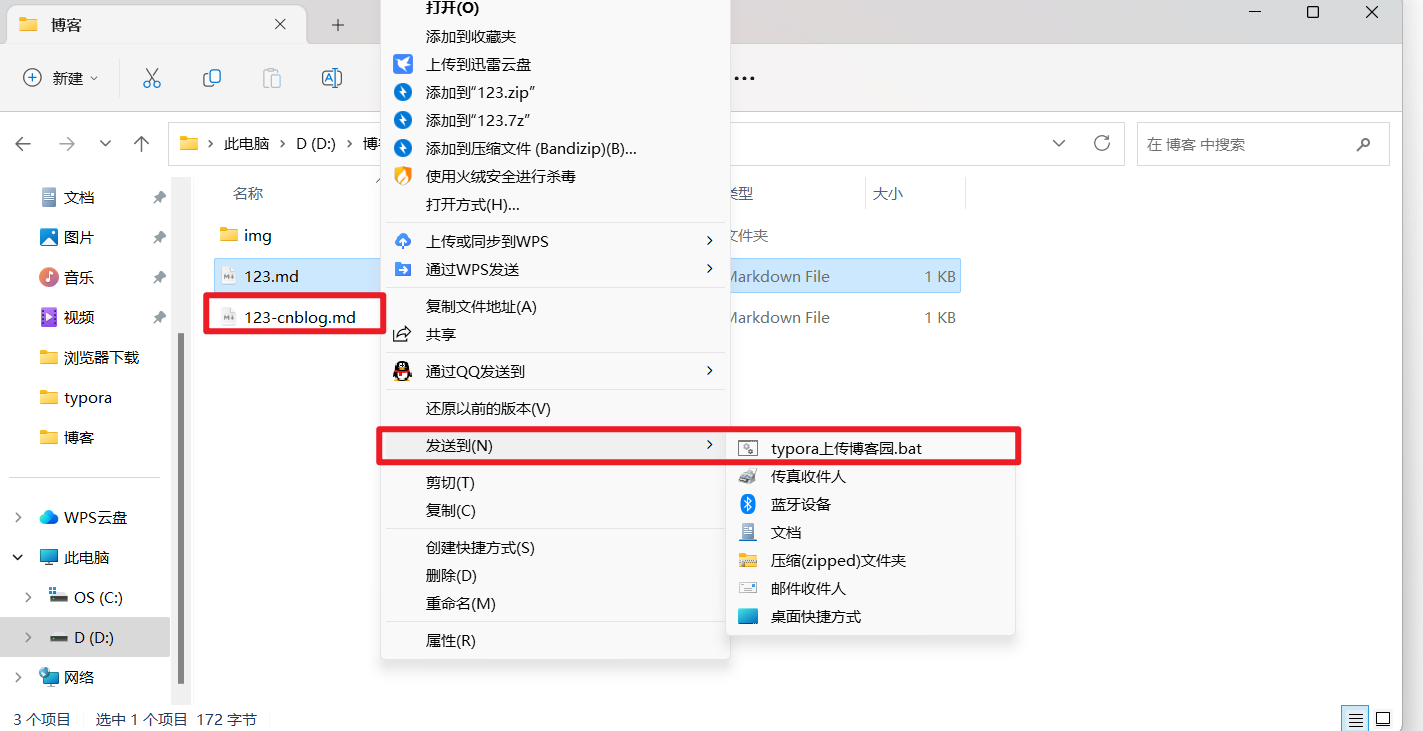
实现过程
首先找到SendTo文件夹,可通过下面的路径快速找到,复制即可
%AppData%\Microsoft\Windows\SendTo
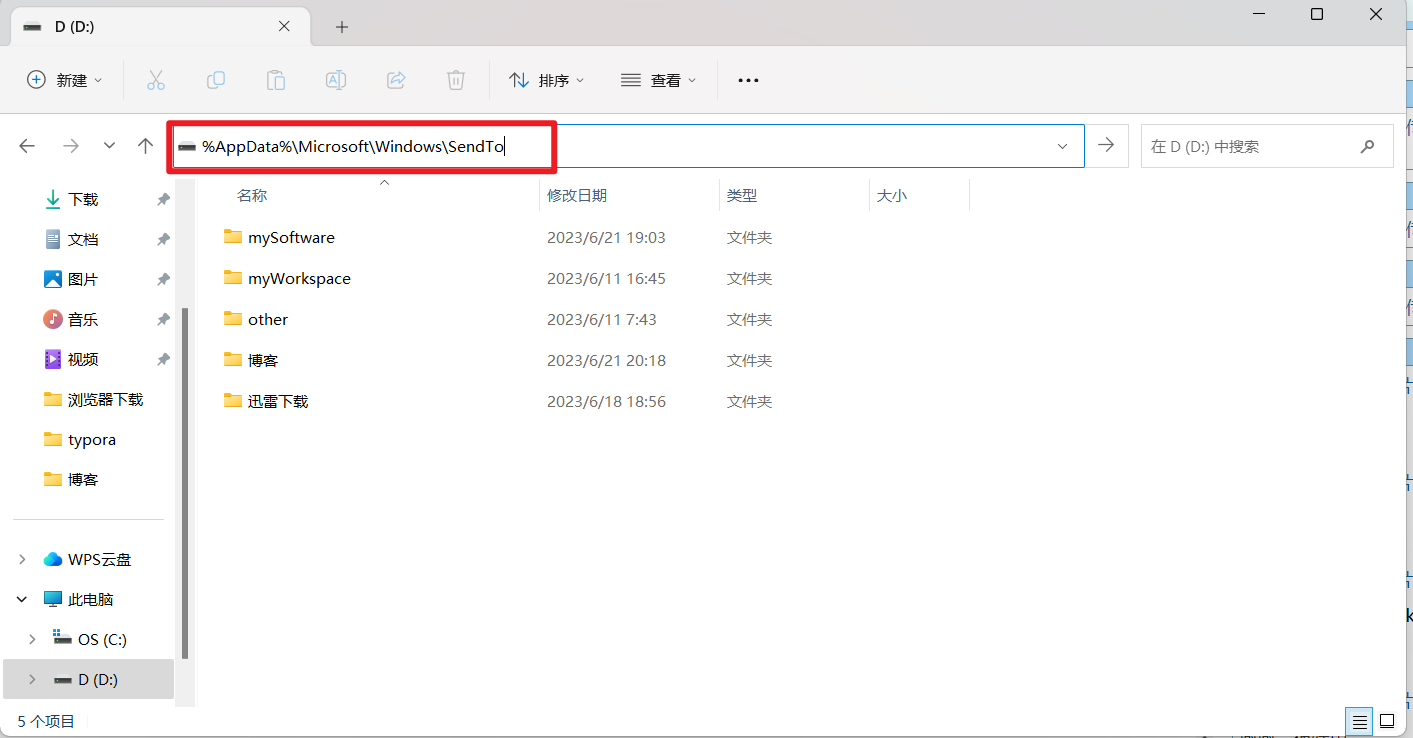
然后在SendTo文件夹下创建txt文件,复制以下内容到txt文件中,保存后将txt文件后缀改为bat,命名随意
dotnet-cnblog.exe proc -f %1
pause
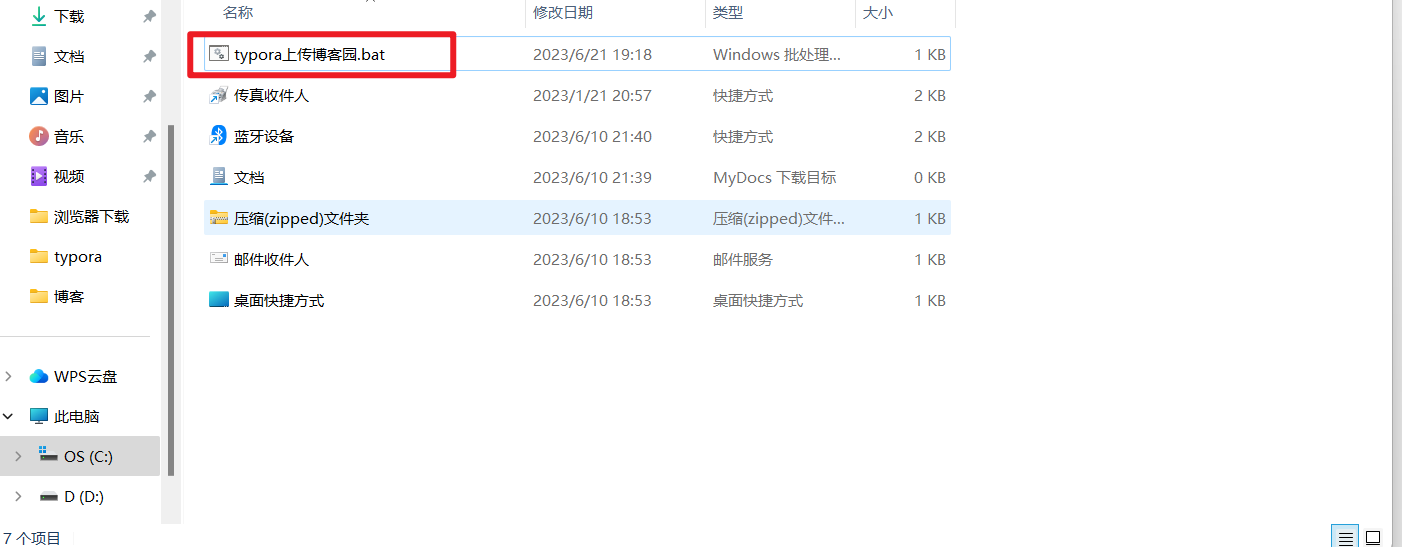
然后需要安装dotnet5.0
下载地址:https://dotnet.microsoft.com/zh-cn/download/dotnet/5.0
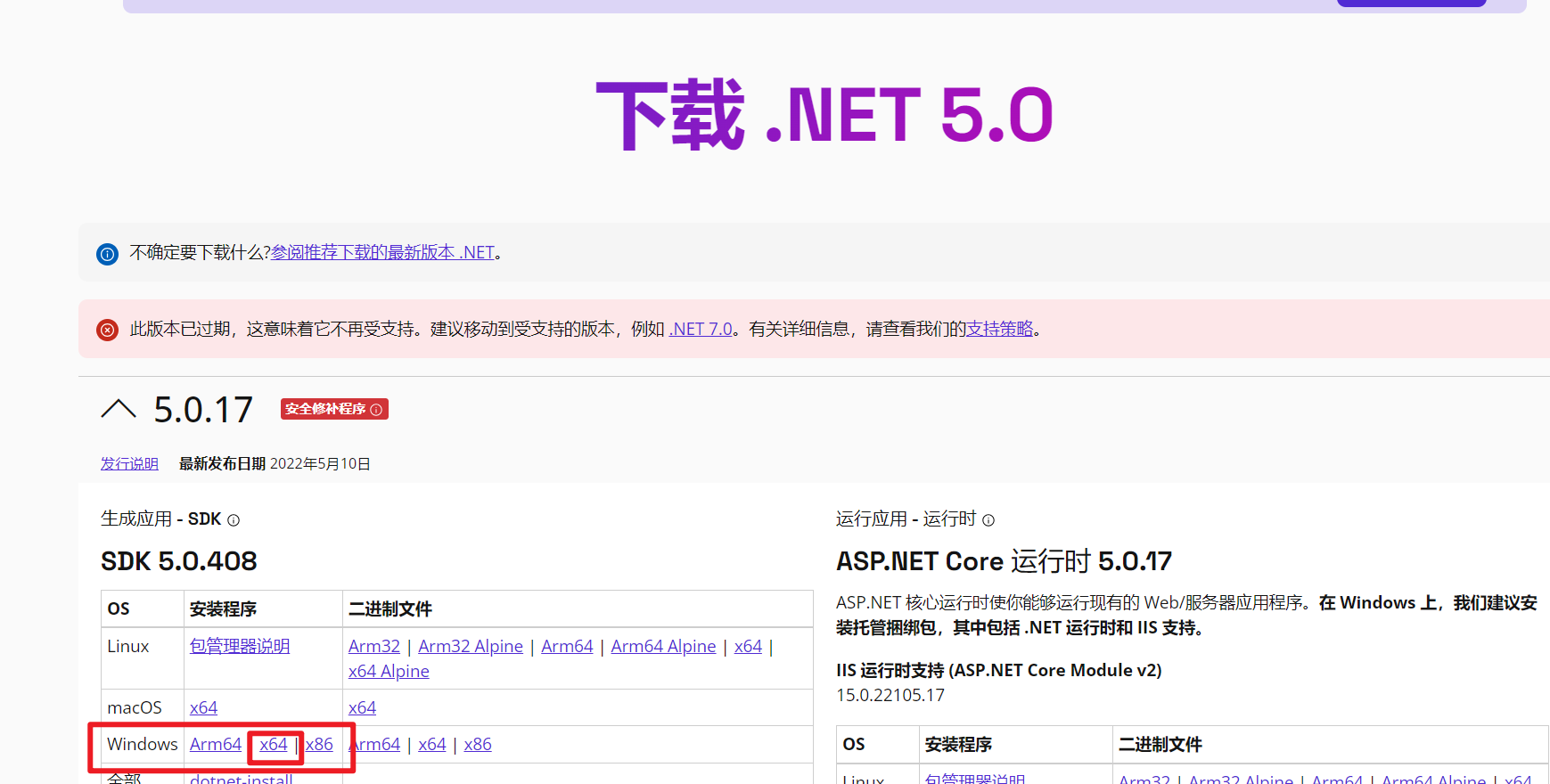
然后打开以管理员权限打开cmd,输入以下命令
dotnet tool install -g dotnet-cnblog
安装完成后,继续在cmd中输入
dotnet-cnblog
会出现以下提示,依据提示输入
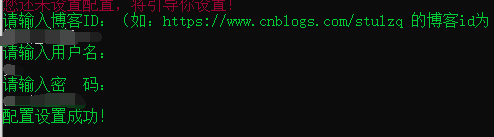
注意,由于博客园更新了,用户名处,应当是以下图片中的登录名,密码处应该是访问令牌(点击查看,获取即可)
在博客园点击管理→设置,页面最下方即可看到
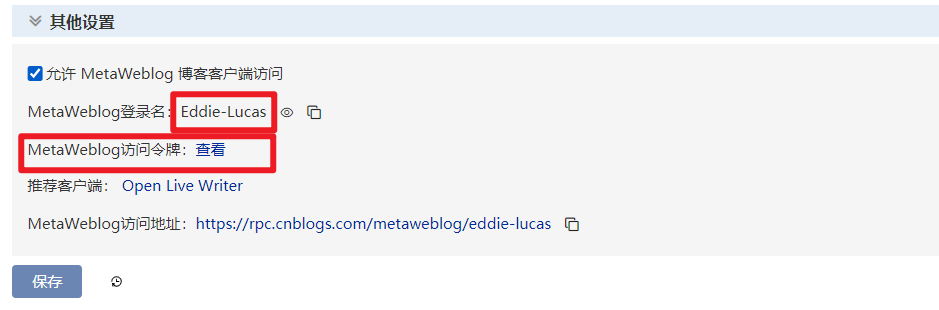
如果用户名或密码输入错误,可以在cmd中输入以下内容重置
dotnet-cnblog reset
然后typora需要修改配置
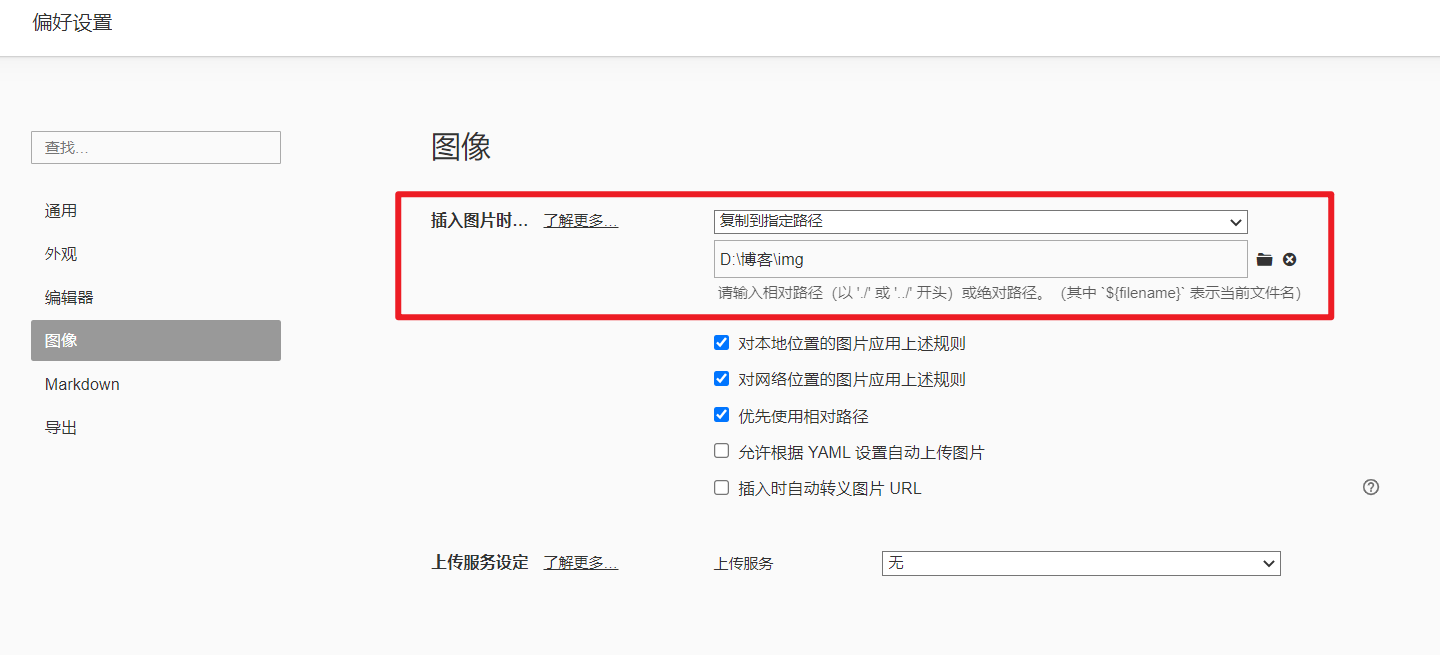
至此,已经完成了,解决了typora上传博客园时,图片地址为本地路径的问题
同时上传其他平台
如果想要同时上传到其他的平台,可以借助chrome插件:微信公众号同步助手,安装完插件之后,在博客园或者其他平台的文章页面右键,点击提取文章并同步
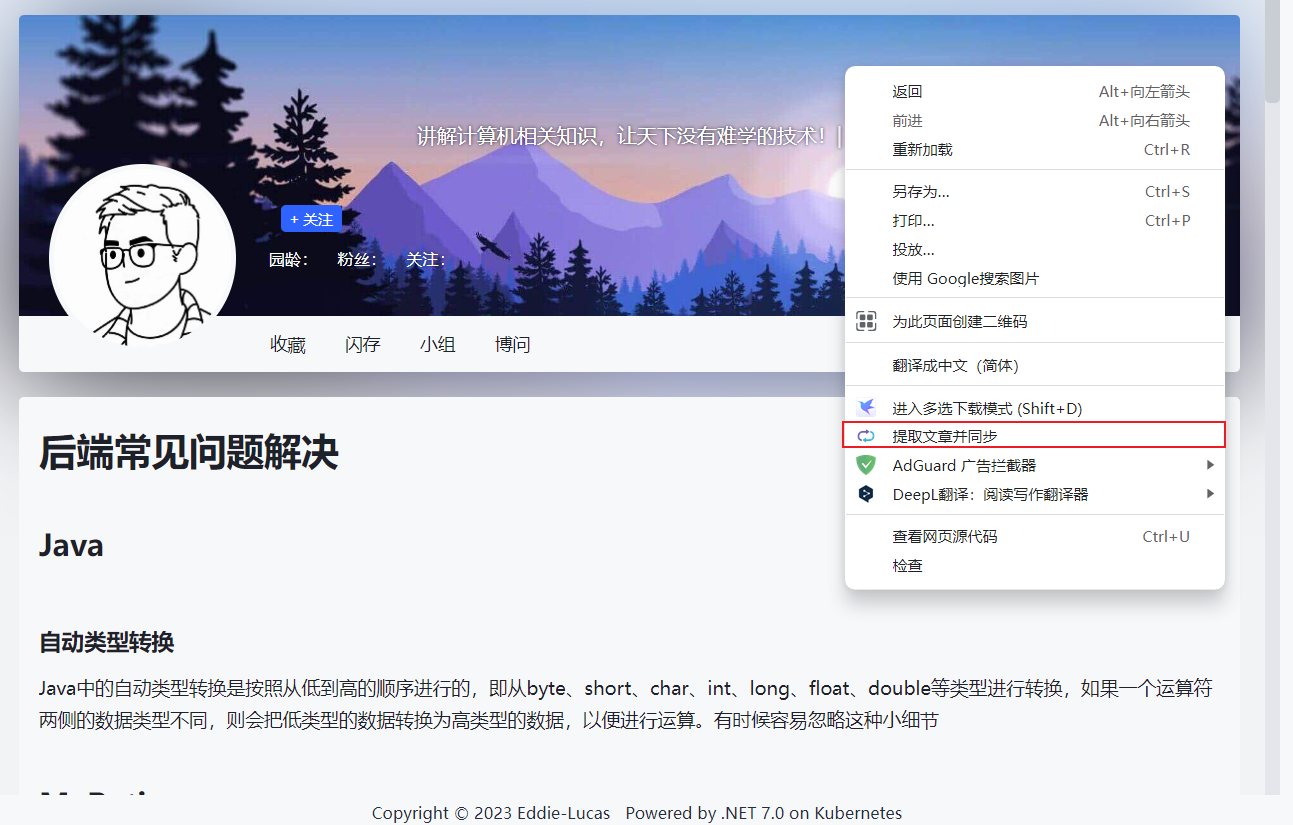
然后就会出现下面的页面,点击同步进行勾选后即可发布到其他平台,当然,前提是必须登录其他平台